როგორც წესი, თქვენი iPhone გაცნობებთ, როდესაც შეტყობინება მოდის ხმით ან ვიბრაციით. მაგრამ არის სიტუაციები, როდესაც ხმოვანი და ფიზიკური გაფრთხილებები უბრალოდ არ არის საკმარისი თქვენი ყურადღების მისაპყრობად. თუ ღამის კლუბში ან კონცერტზე ტრიალდებით, ალბათ ვერ მოისმენთ მუსიკის გაფრთხილებას და არც ვიბრაციას იგრძნობთ, თუ ცეკვავთ. ამ გზით შეიძლება გამოტოვოთ ბევრი ზარი და ტექსტური შეტყობინება.
ამ პრობლემის თავიდან აცილების მარტივი გზაა თქვენი iPhone-ზე LED განათების ჩართვა. შეგიძლიათ დააყენოთ ის, რომ ციმციმდეს, როდესაც მიიღებთ შეტყობინებას. იგივე შუქი, რომელიც მუშაობს როგორც კამერის ფანარი, ასევე გამოიყენება როგორც მოციმციმე შეტყობინებებისთვის, როდესაც იღებთ ზარებს ან ტექსტურ შეტყობინებებს. ეს ფანარი საკმარისად კაშკაშაა სანახავად დღის განმავლობაში და შესანიშნავია თქვენი ყურადღების მიპყრობისთვის, თუნდაც თქვენი ჯიბიდან.
შინაარსი
-
iPhone Flash Blink-ის ჩართვა შემომავალ ტექსტურ შეტყობინებებზე
- შეტყობინებების ჩართვა
- როგორ მოვაგვაროთ თქვენი iPhone LED ფანარი
-
შეფუთვა
- დაკავშირებული პოსტები:
iPhone Flash Blink-ის ჩართვა შემომავალ ტექსტურ შეტყობინებებზე
შემომავალ ტექსტურ შეტყობინებებზე ციმციმის ჩასართავად, თქვენ უბრალოდ უნდა ჩართოთ LED ფანრის შეტყობინებები თქვენს iPhone-ზე.
- გახსენით პარამეტრები თქვენს iPhone-ზე.
- Დააკლიკეთ ხელმისაწვდომობა.
- Დააკლიკეთ აუდიო/ვიზუალური
- შემდეგ გადაახვიეთ ქვემოთ და დააწკაპუნეთ LED Flash გაფრთხილებისთვის.
- ბოლოს დააჭირეთ ღილაკს ჩართულია LED ფლეშისთვის გაფრთხილებისთვის.
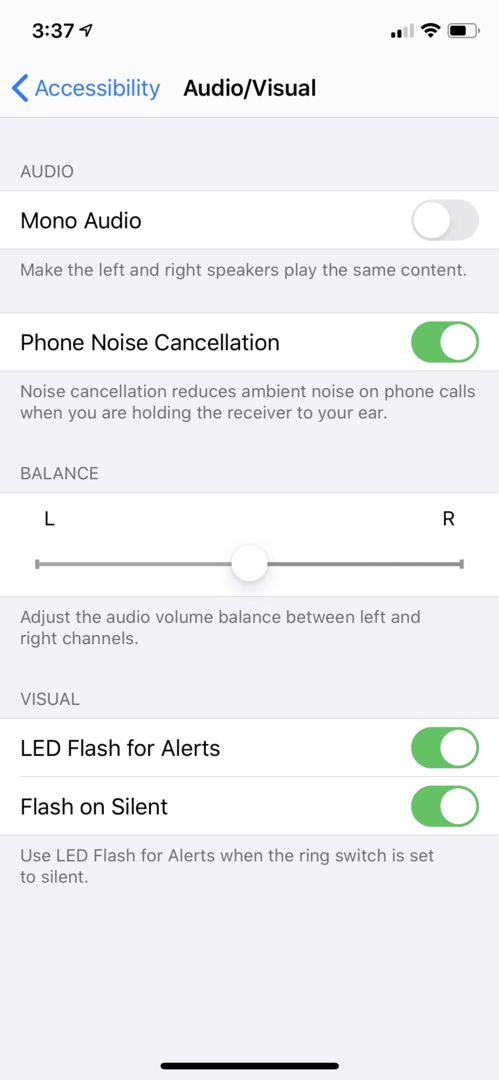
გახსოვდეთ, რომ LED Flash Alerts იმუშავებს მხოლოდ მაშინ, როდესაც თქვენი iPhone არის ძილის ან დაბლოკილი რეჟიმში.
შეტყობინებების ჩართვა
სანამ შეძლებთ თქვენი LED ფლეშის გაფრთხილების დაყენებას, უნდა ჩართოთ თქვენი iPhone-ის შეტყობინებები შეტყობინებებისთვის. ეს უნდა იყოს ჩართული ნაგულისხმევად, მაგრამ თუ შეამჩნევთ, რომ LED ფანარი არ მუშაობს მისი დაყენების შემდეგ, შეიძლება დაგჭირდეთ მისი ჩართვა.
- Წადი პარამეტრები თქვენს iPhone-ზე.
- შემდეგ დააწკაპუნეთ შეტყობინებები.
- მენიუდან, რომელიც გამოჩნდება, დააწკაპუნეთ შეტყობინებები.
- და ბოლოს, გაასრიალეთ ღილაკი მარჯვნივ, რომ ჩართოთ.

არ დაგავიწყდეთ ჩართვა ჩვენება ჩაკეტილ ეკრანზე დაუშვას შეტყობინებები თქვენს ეკრანზე, როდესაც თქვენი მოწყობილობა დაბლოკილია.
როგორ მოვაგვაროთ თქვენი iPhone LED ფანარი
დაიწყეთ თქვენი iPhone ქეისის მოხსნით. ქეისი დროდადრო გადაინაცვლებს, რათა დაბლოკოს ზოგიერთი ან მთელი LED ფლეშ და თუნდაც თქვენი ტელეფონის უკანა კამერა. ან ზოგჯერ, ცოტა ჭუჭყიანი დაფარავს LED ფლეშის ეკრანს, რაც არ მისცემს საშუალებას, რომ ფანარი იყოს საკმარისად ნათელი.
თქვენ უნდა შეამოწმოთ და დაინახოთ, რომ არაფერი ბლოკავს LED ნათებას და კამერის ლინზას. შემდეგ შეეცადეთ გამოიყენოთ ფანარი. თუ ის ჯერ კიდევ არ მუშაობს, შეგიძლიათ სცადოთ პრობლემის მოგვარება შემდეგი ნაბიჯების გამოყენებით:
1. დარწმუნდით, რომ თქვენი პარამეტრები სწორია
თქვენ უნდა დარწმუნდეთ, რომ ჩართული გაქვთ სწორი პარამეტრები. უბრალოდ გადადით „პარამეტრებზე“ თქვენს iPhone-ზე და დააწკაპუნეთ „ზოგადზე“, შემდეგ დააწკაპუნეთ „ხელმისაწვდომობაზე“ და „სმენის განყოფილებაში“ დარწმუნდით, რომ „LED Flash for Alerts“ ჩართულია.
2. ჩაკეტეთ თქვენი iPhone
ეს ფუნქცია მუშაობს მხოლოდ მაშინ, როდესაც თქვენი iPhone დაბლოკილია, ამიტომ თქვენ უნდა დააჭიროთ დაბლოკვის ღილაკს თქვენი iPhone-ის გვერდზე მის დასაბლოკად. შემდეგ კვლავ სცადეთ ფანრის გამოყენება.
3. შეამოწმეთ, გამორთულია თუ არა „არ შემაწუხოთ“ (DND) თქვენს iPhone-ზე.
შემდეგი რაც უნდა გააკეთოთ არის თქვენი iPhone-ზე Do-Not-Disturb პარამეტრის შემოწმება. გაითვალისწინეთ, რომ ეს ფუნქცია არ იმუშავებს, თუ DND ჩართულია ან თუ ჩართულია თვითმფრინავის რეჟიმი. დარწმუნდით, რომ DND და თვითმფრინავის რეჟიმი სათანადოდ არის დაყენებული და სცადეთ კვლავ გამოიყენოთ ფანარი.
4. შეამოწმეთ ღიაა თუ არა კამერის/ფლეშ აპი.
შემდეგი რაც უნდა გააკეთოთ არის თუ არა კამერის/ფლეშ აპის გახსნის შემოწმება, ეს შეიძლება იყოს მიზეზი იმისა, რომ თქვენს iPhone-ზე LED ფლეში არ მუშაობს. ამის შემოწმება შეგიძლიათ სახლის ღილაკზე ორჯერ დაჭერით. თუ ასეა, დახურეთ აპი ზევით გადაფურცლით. შემდეგ გადატვირთეთ თქვენი iPhone და შეეცადეთ გამოიყენოთ ფანარი.
5. შეამოწმეთ თქვენი ტელეფონი ცხელია.
როდესაც თქვენი iPhone გადახურდება გამოყენების გამო, ან თუ ინახავთ ცხელ გარემოში, LED განათება შეიძლება არ იმუშაოს. შეიძლება მიიღოთ შეტყობინება, რომელშიც ნათქვამია: „Flash is disabled.“ ეს შეტყობინება დარჩება სანამ თქვენი iPhone არ გაცივდება ნორმალურ სამუშაო ტემპერატურამდე. შეგიძლიათ გამორთოთ თქვენი iPhone რამდენიმე საათის განმავლობაში, ჩაიცვით და შემდეგ კვლავ სცადოთ ფანრის გამოყენება.
შეფუთვა
თუ თქვენ ხართ ისეთი ადამიანი, ვისაც უყვარს კლუბებში სიარული, ან თუ ყოველთვის ხართ შეხვედრებზე, შეიძლება კარგი იდეა იყოს, ჩართოთ Flash ციმციმის შეტყობინება ტექსტური შეტყობინებებისა და ზარებისთვის თქვენს iPhone-ზე. ზემოთ მონიშნული ნაბიჯების შემდეგ თქვენს ფუნქციას უცებ ჩართავს!